اپل در آی او اس 18 ابزار جدید Clean Up را برای برنامه Photos معرفی کرد که مسئولیت حذف اشیاء از عکس ایفون را دارد. این یک ویژگی عالی برای افرادی است که میخواهند حذف اشیا از عکس در ایفون را برای داشتن تصاویری خلوت و تمیز امتحان کنند. در ادامه این مطلب از انارمگ همراه ما باشید تا با ویژگی حذف اشیا از عکسها در تنظیمات آیفون در آپدیت آی او اس 18 آشنا شوید.
حذف قسمتهای اضافه عکس در آیفون
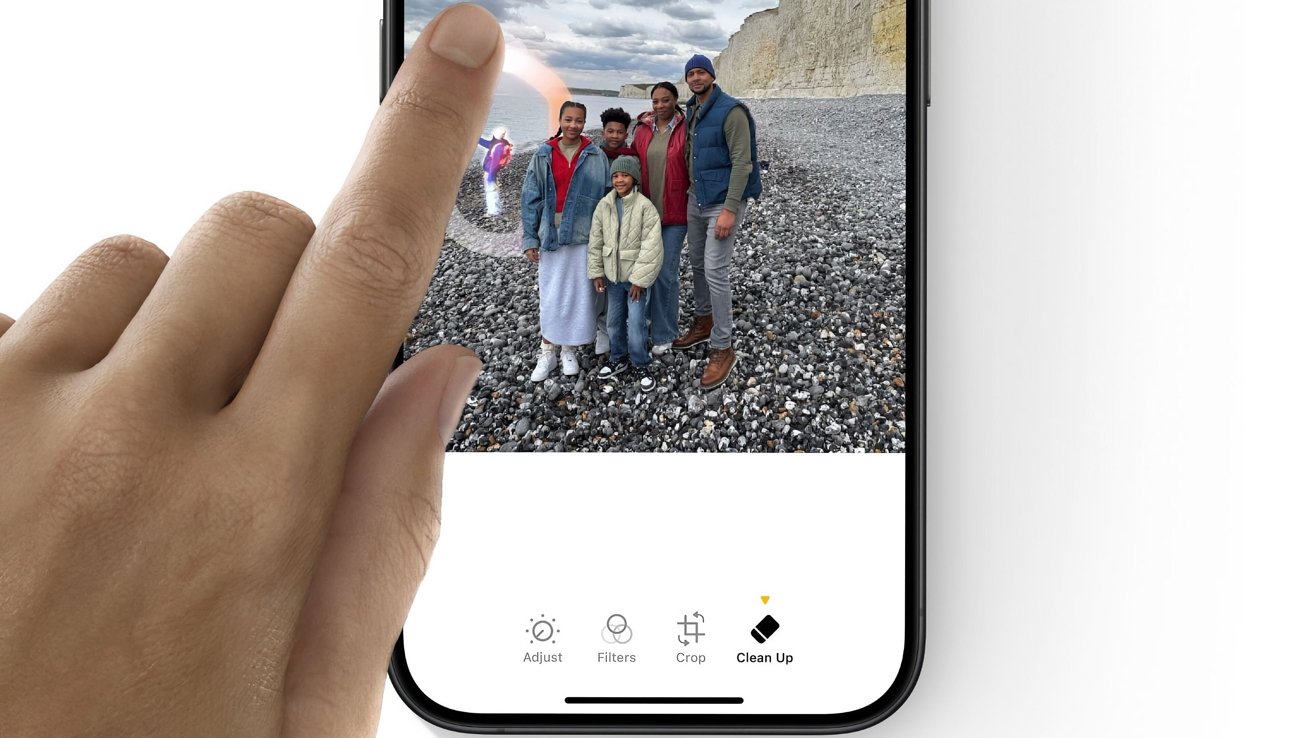
کاربران با آپدیت آیفون خود به آی او اس 18 میتوانند در برنامه Photos یک تصویر را انتخاب کرده و یک حلقه به دور شی یا شخص مورد نظر بکشند. سپس با انتخاب گزینه clean up در ایفون، هوش مصنوعی مولد اپل، آن شی یا فرد را از تصویر حذف میکند و جای خالی آنرا طوری بازسازی میکند که انگار هیچ وقت چیزی آنجا نبوده است.
گزینه clean up در ایفون به برنامههای شخص ثالث موجود در بازار شباهتهایی دارد. مانند Google’s Magic Eraser یا ویژگی Generative Fill که معمولا در نرمافزار Adobe یافت میشود. این برنامهها نیز با استفاده از نرمافزار مولد هوش مصنوعی عملکردی مشابه با ابزار اپل دارند.
علاوه بر iOS 18 ابزار Clean Up در آیپد از طریق iPadOS 18 و مک از طریق macOS Sequoia در دسترس است. این ابزار در مک جایگزین ابزار موجود Retouch در macOS Sonoma میشود.
علاوه بر فعال سازی clean up در ایفون در نسخههای جدید، اپل ویژگیهای جدید دیگری را که در برنامه Photos مرتبط با هوش مصنوعی هستند، معرفی کرد. وقتی که هوش مصنوعی Apple Intelligence در پایان امسال در دسترس قرار بگیرد، کاربران میتوانند تصاویر را با کمک سیری اپل جستجو کنند. حتی در صورت تمایل میتوانند با تغییر تم و رنگ آیکن برنامههای آیفون در iOS 18 موبایل خود را شخصی سازی کنند.
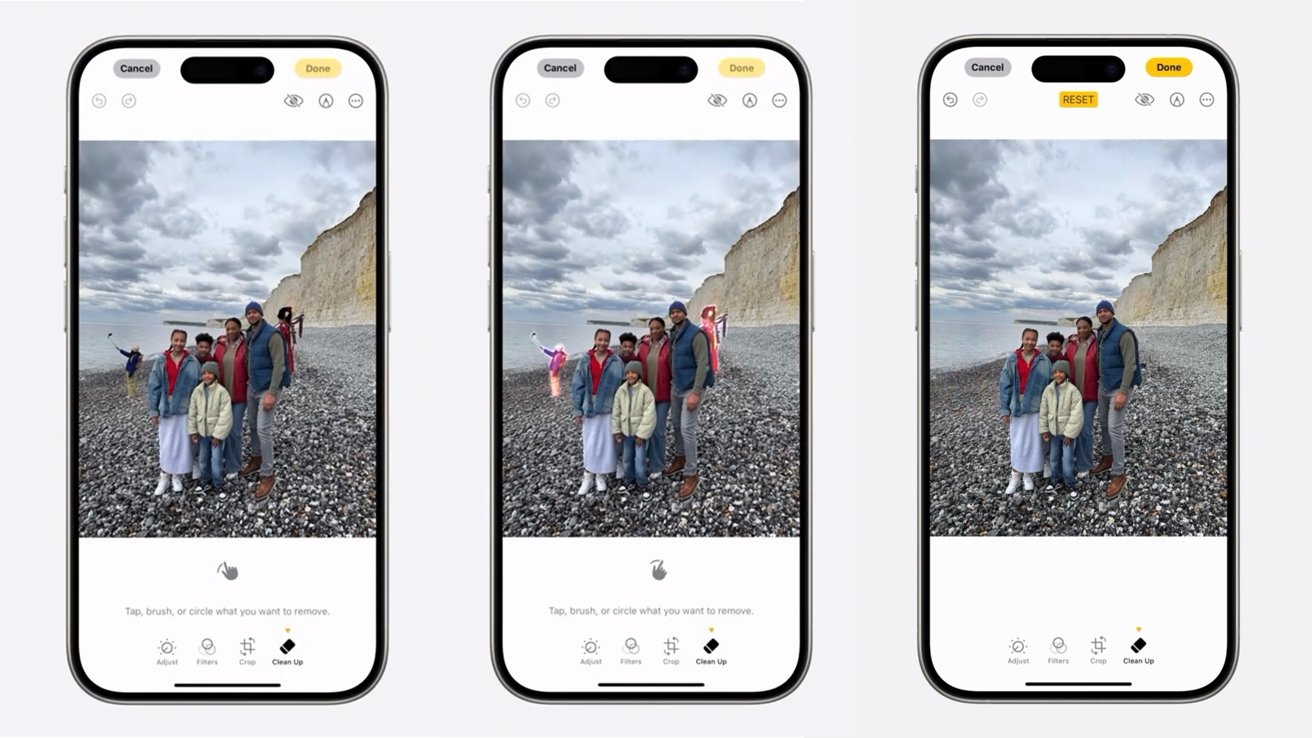
برنامه Photos در آی او اس 18 تغییرات اساسی در طراحی را تجربه کرده است. از طریق ویژگی جدید Collections تصاویر کاربران به طور خودکار در بخشهایی مانند People، Pets، Recent Days و Trips سازماندهی میشوند.
برای حذف اشیا از عکسها در iOS 18 به چه چیزهایی نیاز داریم؟
همانطور که گفتیم قابلیت حذف اشیا از عکسها در iOS 18 بخشی از هوش مصنوعی اپل است. در حالیکه همه مدلهای آیفون عملکرد چشمگیری دارند، اما همه آنها موارد لازم برای اجرای اپل اینتلیجنس را ندارند. به گفته اپل تنها آیفونهای با حداقل 8 گیگابایت رم از اپل اینتلیجنس پشتیبانی میکنند. بنابراین تنها مدلهای آیفونی که میتوانند از ابزار Clean Up استفاده کنند عبارتند از:
- آیفون 15 پرو
- آیفون 15 پرومکس
- آیفون 16
- آیفون 16 پلاس
- آیفون 16 پرو
- آیفون 16 پرومکس
علاوه بر این آیفون شما باید به iOS 18 آپدیت شود.
چه زمان از ابزار گزینه کلین اپ در ایفون استفاده کنیم؟
تطبیقپذیری ابزار Clean Up با هوش اپل آن را به یک ویژگی برجسته تبدیل میکند که تقریبا همه کاربران آیفون از آن استفاده خواهند کرد. در اینجا رایجترین موارد استفاده این ابزار را برایتان آوردهایم:
- حذف افراد مزاحم از عکس: چه یک غریبه به صورت تصادفی وارد کادر عکس شما شده باشد و یا یکی از دوستانتان با شما شوخی کند، Clean Up به شما در خلاص شدن از شر آنها کمک میکند.
- حذف بهم ریختگی در پسزمینه عکس: بسیاری از مناظر با خطوط برق، سطلهای زباله و سایر اشیا ناخواسته مخدوش میشوند. با استفاده از ابزار پاکسازی تصویر میتوانید منظره را همانطور که هست ثبت کرده و سپس با استفاده از ابزار Clean Up موارد اضافه را از پسزمینه حذف کنید.
- حذف افراد از عکسهای گروهی: همیشه دوستی داریم که با پلک زدن یا درآوردن شکلک عکس گروهی را خراب میکند. با ابزار Clean Up میتوانید او را حذف کرده و یکپارچگی عکس گروهی را حفظ کنید. با اینحال تنها در صورتی میتوانید این کار را انجام دهید که او در سمت راست یا چپ گروه باشد.
- تصحیح عیبهای جزیی: از ابزار کلین آپ میتوان برای از بین بردم موارد جزیی مانند لکه روی لنز دوربین یا سایه استفاده کرد.
نحوه کار با Clean Up در آی او اس 18
اپل ابزار Clean Up ، از ویژگی های جدید آپدیت آی او اس 18 ،برای کمک به کاربران طراحی کرد تا از شر موارد مزاحم و ناخواسته در عکسها خلاص شوند و ظاهر کلی عکس خود را بهبود ببخشند. در زیر نحوه عملکرد Clean Up را در سه مرحله کوتاه توضیح دادهایم:
- Clean Up به طور خودکار عکس شما را تجزیه و تحلیل میکند و با استفاده از الگوریتمهای پیشرفته یادگیری ماشینی، تعیین میکند که چه اشیایی باید حذف شوند.
- پس از شناسایی شی دورتادور آن را مشخص، آن را حذف کرده و به طور هوشمندانهای فضای خالی آن را پر میکند.
- از آنجایی که این ابزار روی تصاویر زیادی آموزش داده شده، تشخیص میدهد که سوژههای دیگر مانند شما یا دوستانتان، روی چیزی که باید حذف شود، همپوشانی دارید یا خیر و به طور تصادفی شخص یا شی دیگری را حذف نمیکند.
ابزار Clean Up میتواند عکس شما را تجزیه و تحلیل کرده و اشیایی که باید حذف شوند را شناسایی کند. با این حال به شما امکان میدهد که به صورت دستی روی شی ضربه بزنید، دایره بکشید و یا از براش برای حذف آن کمک بگیرید. در ادامه نحوه استفاده از ابزار Clean Up در آیفونی که از هوش اپل پشتیبانی میکند را برایتان آوردهایم:
- در آیفون خود برنامه Photos را باز کرده و عکس مورد نظر را انتخاب کنید.
- دکمه Edit را از نوار ابزار مرکزی پایین پیدا کرده و روی آن ضربه بزنید.
- ابزار Clean Up (eraser) را از نوار ابزار پایین انتخاب کنید.
- اکنون از انگشت خود برای ضربه زدن، براش زدن یا خط کشیدن دور شی مورد نظر استفاده کنید.
- پس از اتمام اینکار اپل اینتلیجنس، شی انتخاب شده را در کمترین زمان از عکس شما حذف میکند.
- در نهایت روی دکمه Done در گوشه بالا سمت راست ضربه بزنید تا تغییرات ذخیره شوند.
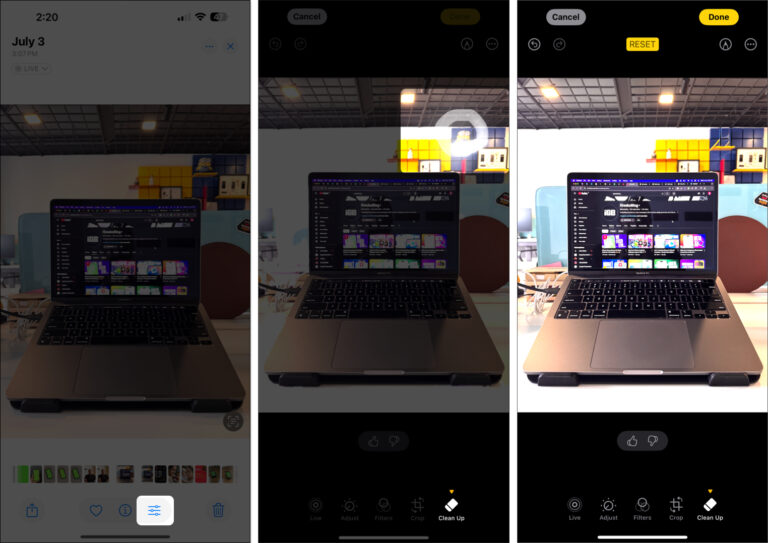
پس از ذخیره تغییرات، برچسب Modified with Clean up را روی تصویر خود میبینید که نشان میدهد تصویر با استفاده از ابزار Clean Up ویرایش شده است.
ویژگی حذف اشیا و افراد اضافه از عکسها در iOS 18
در مجموع ویژگی حذف اشیا از عکسها در iOS 18 یک افزودنی عالی برای برنامه Photos است، اما منصفانه نیست که اپل آن را تنها برای مدلهای خاص آیفون در دسترس قرار داده است. لازم به ذکر است که علاوه بر این اپل در برنامه Image Playground و Genmoji نیز از هوش اپل استفاده کرده است. کدامیک از ابزارهای ویرایشی جدید اپل برای شما جذابتر است؟ خوشحال میشویم که نظرات خود را در کامنتها با ما در میان بگذارید. در مطلبی دیگر به معرفی تغییرات کنترل سنتر در آی او اس 18 و تغییر دکمه های دوربین و چراغ قوه در لاک اسکرین آی او اس 18 پرداختهایم. برای آشنایی با این قابلیتهای جدید آی او اس 18، روی لینک مربوطه کلیک کنید.
سوالات متداول
1- چگونه clean up را فعال کنیم؟
برای فعال سازی clean up در ایفون لازم به انجام کار خاصی نیست، تنها باید گوشی شما 8 گیگابایت رم داشته باشد که مدلهای آیفون 15 پرو، آیفون 15 پرومکس، آیفون 16، آیفون 16 پلاس، آیفون 16 پرو، آیفون 16 پرومکس فعلا از این قابلیت پشتیبانی میکنند.
2- حذف قسمتی از عکس در ایفون چگونه است؟
اگر آیفون شما 8 گیگ رم دارد و بالاتر از آیفون 15 است، باید در برنامه Photos روی شیء مورد نظر خطر بکشید و گزینه کلین اپ در ایفون را لمس کنید.
3- برنامه حذف اشیا از عکس ایفون چیست؟
برنامه حذف افراد از عکس ایفون برای نسخههای آیفون 15 به بالا، گزینه کلین اپ در ایفون است. شما باید گوشی با رم 8 به بالا داشته باشید تا گزینه Clean up برایتان فعال شود و با استفاده از آن افراد و اشیاء را حذف کنید.
برای دانلود برنامه های ایرانی برای ایفون روی اناردونی حساب کنید!



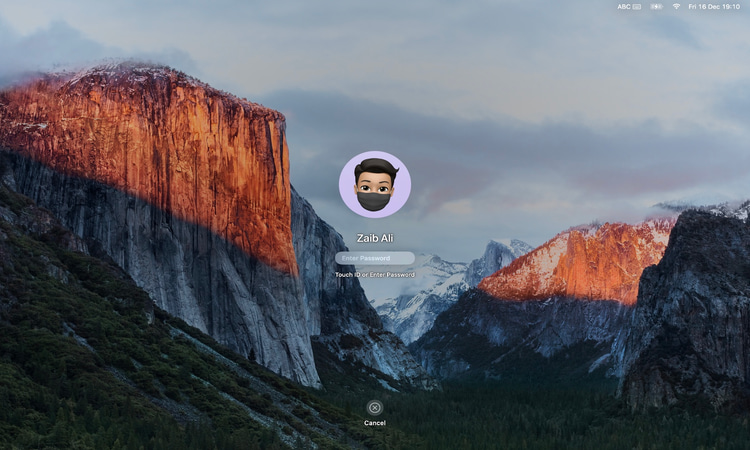
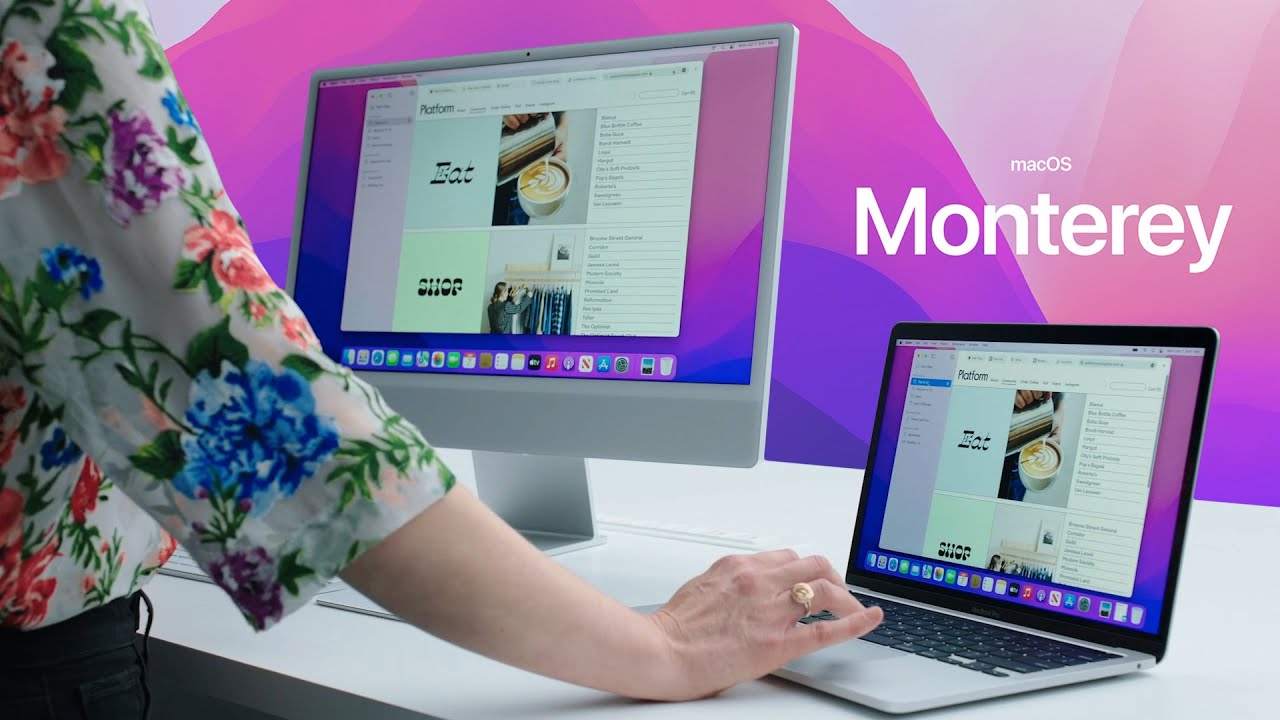
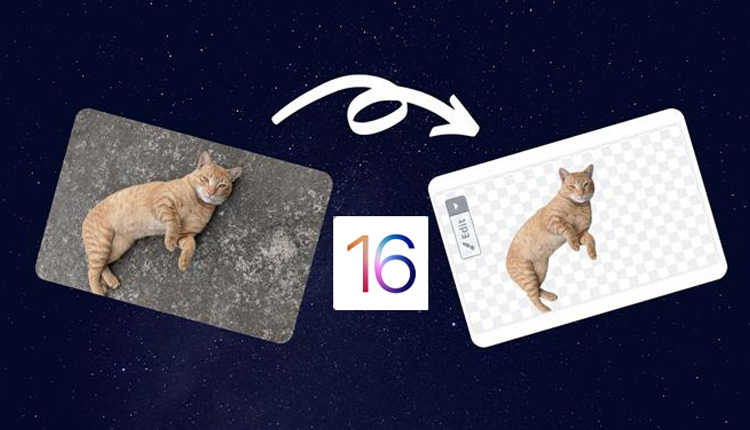
5 پاسخ
سلام
از مه ایفون 14pro max است اپدیت کدمios18 اما clean up photoنبود☹️
سلام. تو مقاله هم نوشتیم که این قابلیت رو فقط دستگاههای زیر دریافت میکنن:
آیفون ۱۵ پرو
آیفون ۱۵ پرومکس
آیفون ۱۶
آیفون ۱۶ پلاس
آیفون ۱۶ پرو
آیفون ۱۶ پرومکس
سلام من 16pro max دارم ولی تو عکس که میزنم همچین گزینه ای نیست برام مشکل چیه اخرین نسخه عرضه رو هم اپدیت کردم
سلام. ضمن اینکه لازمه مجدد یادآور این نکته بشم که فقط دیوایسهای آیفون 15 پرو به بالا این آپدیت و قابلیت رو دریافت میکنن، باید صبر کنید تا تاریخ 7 آبان و ببینید در آپدیت جدید این قابلیت لحاظ میشه یا خیر.
سلام
من ایفون 16 نرمال دارم چرا گزینه clean up برای من وجود نداره،توی عکس و قسمت ویرایش کلا گزینش برای من نیست دلیلش چیه؟